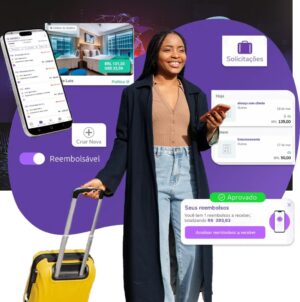Um recurso muito útil encontrado em alguns navegadores por aí é o de restaurar a sessão de navegação anterior. Ela entra em ação quando você fecha o navegador com diversas guias abertas, sugerindo a opção de restaurá-las ao reiniciar. O Chrome, por padrão, não tem essa funcionalidade localizada nas configurações do navegador, mas é possível ativá-la inserindo um código no atalho do navegador.
Para ativar a restauração (automática) da sessão anterior no Chrome, primeiramente crie um atalho para ele em qualquer lugar. Para facilitar, recomendo que você procure pelo Chrome no menu Iniciar e, quando os resultados aparecerem, segure a tecla Ctrl do teclado e arraste o resultado do menu Iniciar para a área de trabalho. Com isso, você estará criando automaticamente um atalho para o Chrome na área de trabalho.

Criado o atalho, clique com o botão direito nele e vá em Propriedades. Na janela que se abre, no final do campo Destino, adicione o comando “–restore-last-session” (sem as aspas e com dois traços no início). Aplique e dê OK para que as mudanças comecem a valer. Feche o navegador e reabra usando o atalho criado nesta dica. Todos os sites que estavam abertos antes de fechar o Chrome voltarão a ser exibidos.

Lembrando que a reabertura das guias de sessão anterior funcionará apenas no atalho criado no começo deste tutorial. Você pode copiar o atalho para a barra de tarefas, para o menu Iniciar ou em qualquer outro lugar que se aplique.